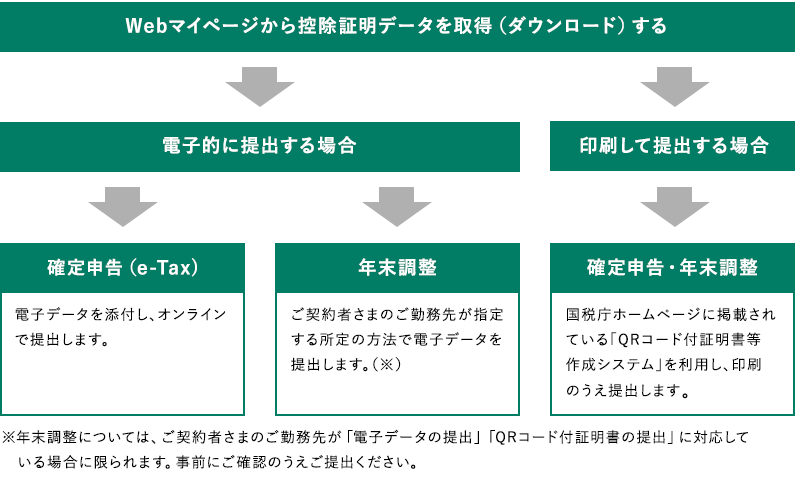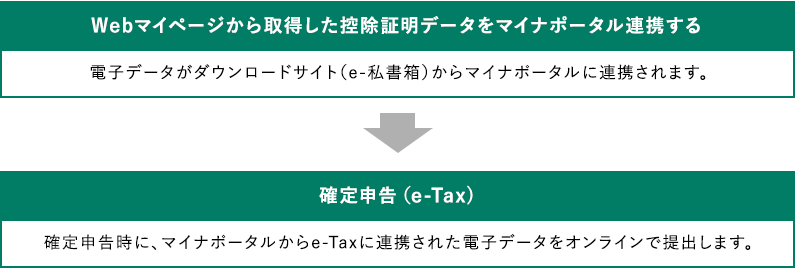共済掛金払込証明書(控除証明データ)の電子発行
Webマイページをご利用いただくと、共済掛金払込証明書の電子データを発行することができます(以下、控除証明データ)。
控除証明データは、お勤め先での年末調整や、e-Taxから確定申告する場合の添付書類として利用することができます。
※電子データは国税庁が指定するフォーマット(XMLファイル)で発行します。
※国税庁のサイトにおいて控除証明データを利用してQRコード付証明書(PDFファイル)を作成することで、印刷して添付書類として利用することも可能です。
※電子データご利用方法の詳細は国税庁のホームページをご覧ください。
控除証明データの取得 ご利用イメージ
控除証明データの取得機能のご利用イメージは以下のとおりです。
データをダウンロードする場合
データをマイナポータル連携する場合
控除証明データの取得 ご利用の流れ
控除証明データは以下の流れで取得します。(即日取得はできません。)
1. 控除証明データの取得申請
- 控除証明データの取得機能にアクセスする。
- 控除証明データの取得を「一括申請」もしくは契約ごとに「個別申請」する。
※後日データの取得が可能になります。
2. 控除証明データの取得(ダウンロード)
- 控除証明データの取得機能にアクセスする。
- 控除証明データの取得サイトからダウンロードサイト(e-私書箱)にアクセスする。
- ダウンロードサイトから控除証明データを取得(ダウンロード)する。
控除証明データの取得が可能になるタイミング
【注意事項】即日取得はできませんのでご注意ください!
- 営業日(月~金曜日)の16:00までに取得申請した場合、翌営業日の朝9:00以降に控除証明データをダウンロードいただけます。
- 16:00以降および休日(土日、祝日および12月29日から1月3日)に取得申請した場合、翌々営業日の朝9:00以降にダウンロードいただけます。
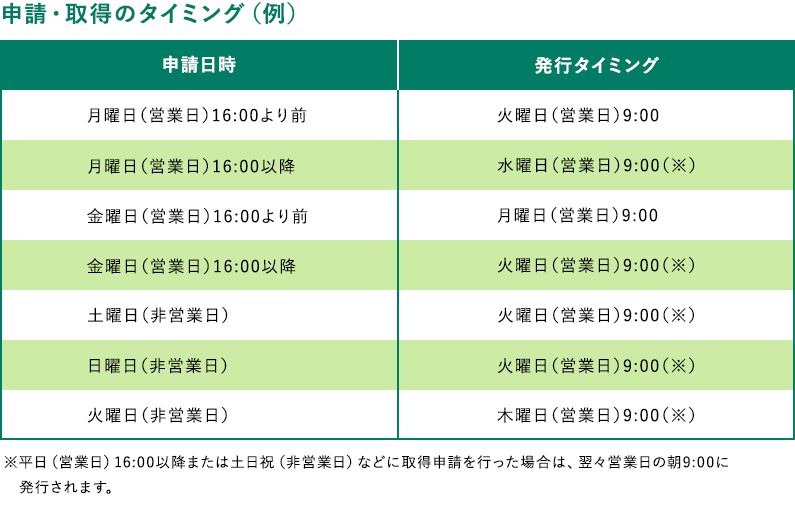 ※画像をタップすると拡大します
※画像をタップすると拡大します
・9月4日以前に当年度共済掛金の入金処理が完了している契約(9月4日締一括作成分)は9月4日の2営業日後に取得申請が可能になります。
・9月5日以降に当年度共済掛金の入金処理がされる契約は入金処理日の翌営業日に取得申請が可能になります。
控除証明データの取得にかかる留意事項
- 「払込証明書(ハガキ)」は控除証明データの発行と関係なく送付いたします。「払込証明書(ハガキ)」の再発行はご契約先のJAまでお問い合わせください。
- 入金処理日以降(9月4日作成分については、9月4日以降)に契約変更がある契約の控除証明データは再発行できません。郵送される「払込証明書(ハガキ)」をご利用ください。
- Webマイページを退会した場合には、すでに取得申請した控除証明データも削除されます。再度Webマイページにご登録いただいた後、改めて控除証明データの取得申請を行うと、取得することができます。
- 携帯電話番号でJA共済IDとWebマイページを登録いただいている方は、控除証明データの取得にあたり、メールアドレスの追加登録が必要です。
※ダウンロードサイト(e-私書箱)の仕様上、携帯電話番号のみの登録では控除証明データを取得できません。
- 一部、Webマイページから控除証明データの取得申請ができない契約があります。
以下の契約は、控除証明データの取得申請・ダウンロードができませんので、ご留意ください。
控除証明データの取得申請ができない契約
- 共済掛金の入金処理が未完了の契約
-
- ご契約先のJAにおいて、共済掛金の入金を確認した後、データの取得申請が可能になります。
- 権利譲渡された契約
-
- 入金処理日以降(9月4日作成分については、9月4日以降)に権利譲渡を行った契約は、控除証明データの申請はできません。
- 証明額がマイナスになる契約
-
- 割戻金などが発生した際に、控除証明データの証明額がマイナス値になる場合、データの申請はできません。
- 取得申請期限を超過した契約
-
- 控除証明データの取得申請期限は、ご契約先のJAで入金処理を確認した日の翌営業日から5年間です。期限を超過した契約の取得申請はできません。
- Webマイページで閲覧できなくなった契約
-
- 解約などを行った契約は、控除証明データの取得申請ができません。
- その他
-
- ご契約者様氏名(漢字・カナ)が未管理の契約
- ご契約者様氏名(漢字)に表示できない文字が含まれており、ご契約者様氏名(カナ)が未管理の契約・払込延長中の契約
控除証明データの取得 操作方法
控除証明データの取得にかかるWebマイページおよびダウンロードサイト(e-私書箱)の詳しい操作方法については、以下のマニュアルをご参照ください。
→控除証明データの取得方法(Webマイページご利用マニュアル)
マイナポータルとの連携方法
マイナポータルは、政府が中心となって運営する、自分のマイナンバーに関する情報などを確認できるオンラインサービスです。
JA共済の控除証明データはダウンロードサイト(e-私書箱)からマイナポータルに連携することが可能です。(マイナポータル連携)
マイナポータル連携を行うと、インターネット上で控除証明データが自動的に連携され、e-Taxを利用した確定申告の際に控除証明データを簡単に利用することができます。
マイナポータル連携ご利用の流れ
ご準備いただくもの
以下、1~3をご準備ください。
- マイナンバーカード+数字4桁の暗証番号
(利用者証明用パスワードおよび券面事項入力補助用パスワード) -
マイナンバーカード読取対応のスマートフォン
(または、パソコン・ICカードリーダライタ) - マイナポータルアプリのインストール
マイナンバーカードの取得について
マイナンバーカードを未取得の場合はマイナンバーカードを取得してください。マイナンバーカード取得についての詳細は、以下のページをご確認ください。
https://www.kojinbango-card.go.jp/
マイナポータル連携 操作方法
ダウンロードサイト(e-私書箱)からマイナポータルへの控除証明データの連携について、詳しい操作方法は以下のマニュアルをご参照ください。
→マイナポータルとの連携方法(Webマイページご利用マニュアル)